如果你在使用电脑时经常开启多个应用程序,那应该非常珍惜任务栏上的空间。但是,无论浏览网页或使用办公软件,很多时候难免要打开多个窗口,这样就会把windows xp的任务栏塞得满满的。
现在,Windows XP的分组任务栏功能可以将相同或类似的程序放在一组中,这样用户只需点击一个窗口图标就能分别选择多个程序窗口。在默认状态下,windows xp会把最先打开的程序排在前面。不过,通过调整注册表项目,我们还可以对这个组合再进行优化。
运行注册表编辑器,依次展开[HKEY_CURRENT_USER\SOFTWARE\MICROSOFT\WINDOWS\CURRENTVERSION\EXPLORER\ADVANCED ]分支,单击菜单栏上的“编辑→新建→DWORD值”命令,将该DWORD值命名为“TaskbarGroupSize”。
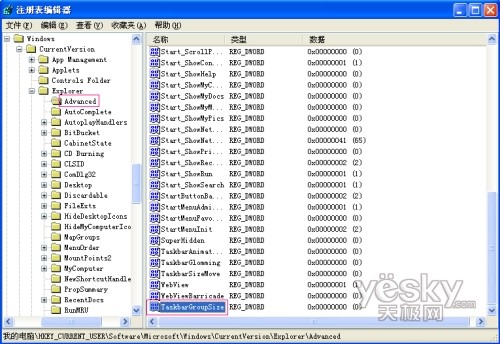
然后双击改变该DWORD的键值:
0——windows xp会把最早打开的程序排在前面。
1——windows xp会把最大的程序排在前面。
2——windows xp会把两个或以上相同程序的窗口组成一组。
3——windows xp会把三个或以上相同程序的窗口组成一组。
根据自己的需要设置完毕后,关闭注册表编辑器并重新启动电脑,任务栏就会按你的要求重新排列和分组了。
| Word教程网 | Excel教程网 | Dreamweaver教程网 | Fireworks教程网 | PPT教程网 | FLASH教程网 | PS教程网 |
| HTML教程网 | DIV CSS教程网 | FLASH AS教程网 | ACCESS教程网 | SQL SERVER教程网 | C语言教程网 | JAVASCRIPT教程网 |
| ASP教程网 | ASP.NET教程网 | CorelDraw教程网 |
 QQ:2693987339(点击联系)购买教程光盘
QQ:2693987339(点击联系)购买教程光盘